
عندما لا تعمل شاشة اللمس الخاصة بجهاز iPhone أو iPad ، فقد يؤدي ذلك إلى الشعور بالجنون. بدون شاشة اللمس ، يصبح جهاز iPhone بالكامل غير قابل للاستخدام بشكل أساسي. لحسن الحظ ، لدينا ست حيل لكيفية إصلاحها عندما لا تستجيب شاشة iPad أو iPhone للمس.
اقفز إلى:
- قم بالتحديث إلى أحدث إصدار من iOS
- أعد تشغيل iPhone الخاص بك
- فرض إعادة تشغيل جهاز iPhone الخاص بك
- قم بإزالة واقي الشاشة الخاص بك
- اعدادات المصنع
- جدولة الإصلاحات مع Apple
قم بالتحديث إلى أحدث إصدار من iOS
إذا كانت شاشة اللمس لديك تستجيب على الإطلاق ، فإن أول شيء يجب أن تجربه عندما لا تعمل شاشة iPhone التي تعمل باللمس بشكل كامل هو التحديث إلى أحدث إصدار من iOS. يمكنك أن تتعلم كيف تحقق من وجود تحديثات وقم بتحديث iPhone الخاص بك في هذه المقالة. لمعرفة المزيد حول أحدث إصدار من iOS ، تحقق من نصيحة اليوم النشرة الإخبارية.
إذا لم تعمل شاشة iPhone التي تعمل باللمس على الإطلاق ، فقد اعتدت أن تكون قادرًا على تحديث iOS الخاص بك عبر iTunes ، ولكنك الآن بحاجة إلى ذلك لفتح هاتفك والسماح بالاتصال بجهاز الكمبيوتر الخاص بك باستخدام شاشة اللمس ، حتى لا تعمل هذه الطريقة عظم.
أعد تشغيل جهاز iPhone أو iPad
عندما لا تعمل شاشة iPhone أو iPad التي تعمل باللمس ، يمكنك أيضًا محاولة إعادة تشغيل جهازك. مرة أخرى ، لن تعمل هذه الطريقة إلا إذا كانت شاشة اللمس لديك تستجيب على الأقل بأدنى حد.
أعد تشغيل iPhone X & لاحقًا
لإعادة تشغيل جهاز iPhone X أو إصدار أحدث: اضغط مع الاستمرار على زر الصوت والزر الجانبي حتى ترى اسحب لايقاف التشغيل. مرر إصبعك فوق شريط التمرير لإعادة تشغيل جهاز iPhone الخاص بك.
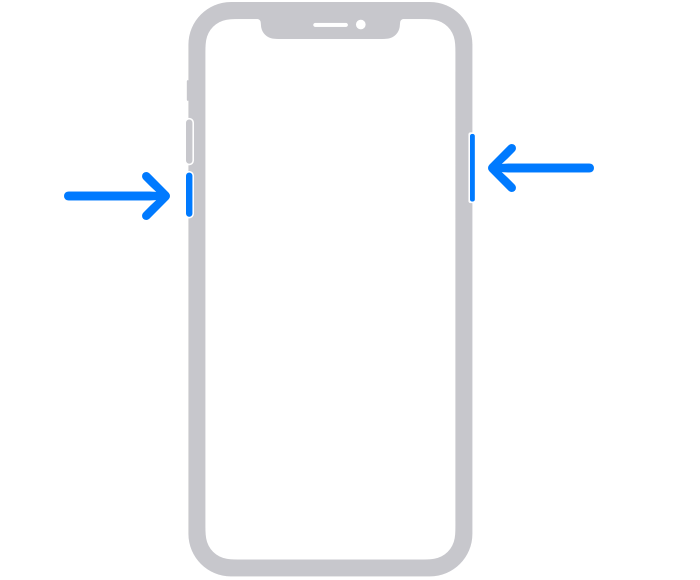
صورة من موقع Apple.com
أعد تشغيل iPhone 8 و 7 و 6 و SE (الجيل الثاني)
على iPhone 8 أو 7 أو 6 أو الجيل الثاني من SE ، اضغط مع الاستمرار على الزر الجانبي حتى ترى شريط تمرير إعادة التشغيل.
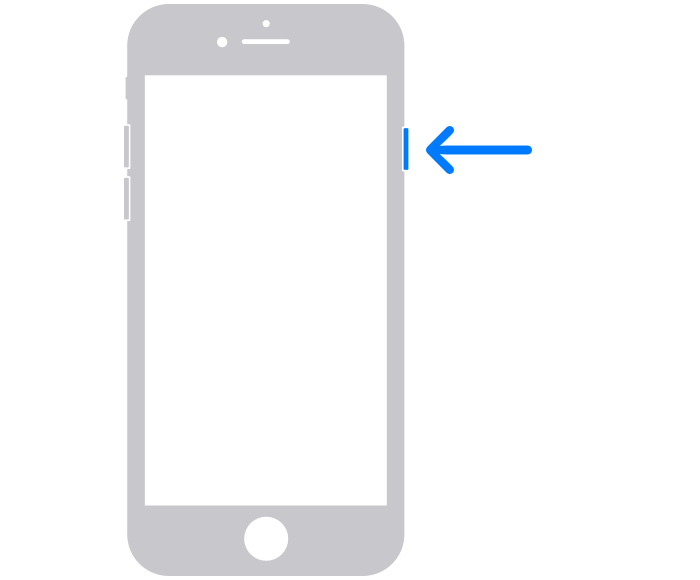
صورة من موقع Apple.com
أعد تشغيل iPhone SE (الجيل الأول) ، 5 وما قبله
بالنسبة للجيل الأول من SE و iPhone 5 والإصدارات الأقدم ، اضغط مع الاستمرار على زر Sleep / Wake حتى يظهر شريط تمرير إعادة التشغيل.
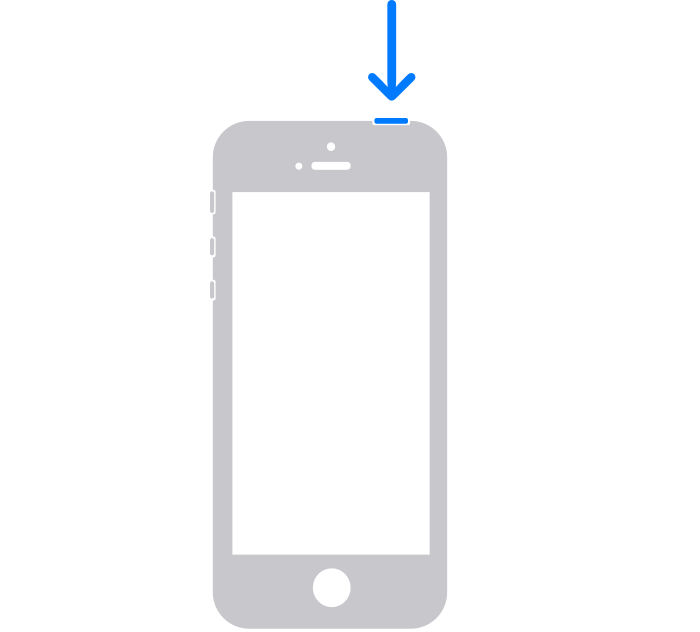
صورة من موقع Apple.com
أعد تشغيل iPad بدون زر الصفحة الرئيسية
اضغط مع الاستمرار على أي من زري الصوت حتى يظهر شريط تمرير إيقاف التشغيل.
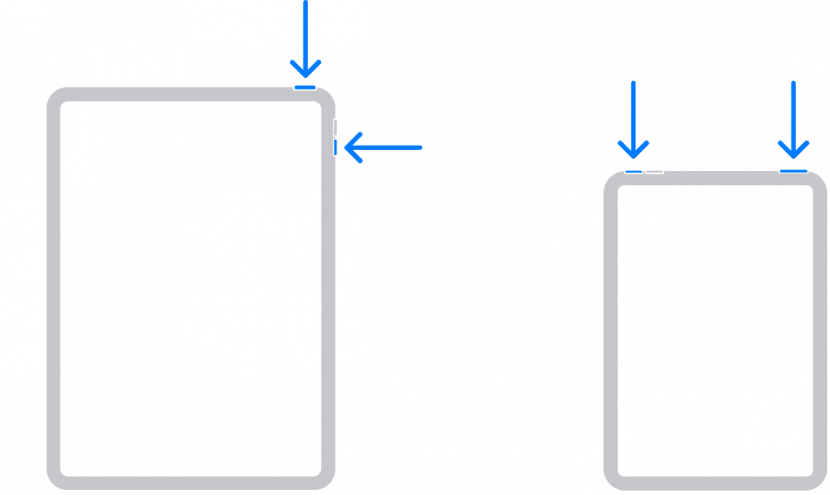
صورة من موقع Apple.com
أعد تشغيل iPad باستخدام زر الصفحة الرئيسية
اضغط مع الاستمرار على الزر العلوي حتى يظهر شريط تمرير إيقاف التشغيل.
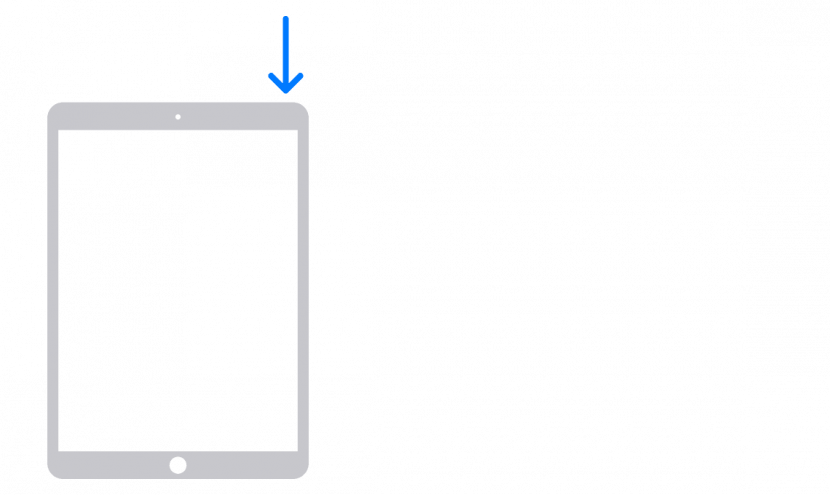
صورة من موقع Apple.com
فرض إعادة تشغيل جهاز iPhone أو iPad
إذا لم تؤد إعادة التشغيل القياسية إلى إصلاح مشكلات الشاشة التي تعمل باللمس أو إذا لم تتمكن من المشاركة في "التمرير لإيقاف التشغيل" ، فلا يزال بإمكانك محاولة فرض إعادة التشغيل لإصلاح شاشة لمس iPhone لا تعمل. لا تتطلب هذه الطريقة تشغيل شاشة اللمس على الإطلاق.
فرض إعادة تشغيل iPhone SE (الجيل الثاني) و iPhone 8 وما بعده
- اضغط وحرر ملف زر رفع الصوت.
- اضغط وحرر ملف زر خفض الصوت.
- اضغط مع الاستمرار على الزر الجانبي.
- عندما يظهر شعار Apple ، حرر الزر الجانبي.
فرض إعادة تشغيل iPhone 7
- اضغط مع الاستمرار على زر خفض الصوت و ال زر النوم / الاستيقاظ.
- عندما يظهر شعار Apple ، حرر كلا الزرين.
فرض إعادة تشغيل iPhone 6S و iPhone SE (الجيل الأول)
- اضغط مع الاستمرار على زر الصفحة الرئيسة و ال زر النوم / الاستيقاظ.
- عندما يظهر شعار Apple ، حرر كلا الزرين.
فرض إعادة تشغيل iPad بدون زر الصفحة الرئيسية
- اضغط وحرر ملف زر رفع الصوت.
- اضغط وحرر ملف زر خفض الصوت.
- اضغط مع الاستمرار على الزر الأعلى.
- عندما يظهر شعار Apple ، حرر الزر العلوي.
فرض إعادة تشغيل iPad باستخدام زر الصفحة الرئيسية
- اضغط مع الاستمرار على الزر الأعلى و ال زر الصفحة الرئيسة.
- عندما يظهر شعار Apple ، حرر كلا الزرين.
يجب الآن إغلاق جهاز iPhone أو iPad وإعادة التشغيل. بمجرد إعادة تشغيل جهازك ، تحقق مما إذا كانت شاشة اللمس تعمل الآن. إذا لم يكن الأمر كذلك ، فقد نضطر إلى الانتقال إلى تدابير أكثر صرامة.
قم بإزالة واقي الشاشة الخاص بك
في بعض الحالات ، قد لا تعمل شاشة iPad أو iPhone التي تعمل باللمس نتيجة لواقي الشاشة الخاطئ. هذا نادر الحدوث ، لكن من المعروف أنه يحدث: قد يمنع واقي الشاشة الخاص بك شاشة اللمس بجهازك من تلقي إشارات من أصابعك. إذا لم يساعدك أي شيء آخر حتى الآن ، أو خاصة إذا لاحظت فقط أن شاشة اللمس لا تعمل بعد تثبيت واقي شاشة جديد ، فقد ترغب في محاولة إزالة واقي الشاشة. بعد إزالة واقي الشاشة ، حاول استخدام شاشة اللمس مرة أخرى.
اعدادات المصنع
إذا لم يعمل أي شيء آخر على إصلاح شاشة اللمس الخاصة بجهاز iPad أو iPhone ، فقد يكون الوقت قد حان لمحاولة إعادة تعيين إعدادات المصنع. سيؤدي هذا إلى استعادة جهاز iPhone أو iPad إلى إعدادات المصنع الأصلية ، وسيتم مسح بياناتك وإعداداتك. قبل إعادة ضبط جهازك على إعدادات المصنع ، تأكد من ذلك نسخه احتياطيًا إلى iCloud أو حاسوبك حتى تتمكن من استعادة بياناتك وإعداداتك. ستحتاج على الأقل إلى بعض وظائف شاشة اللمس لإكمال إعادة ضبط المصنع.
لإعادة ضبط جهاز iPhone الخاص بك:
- افتح ال تطبيق الإعدادات.
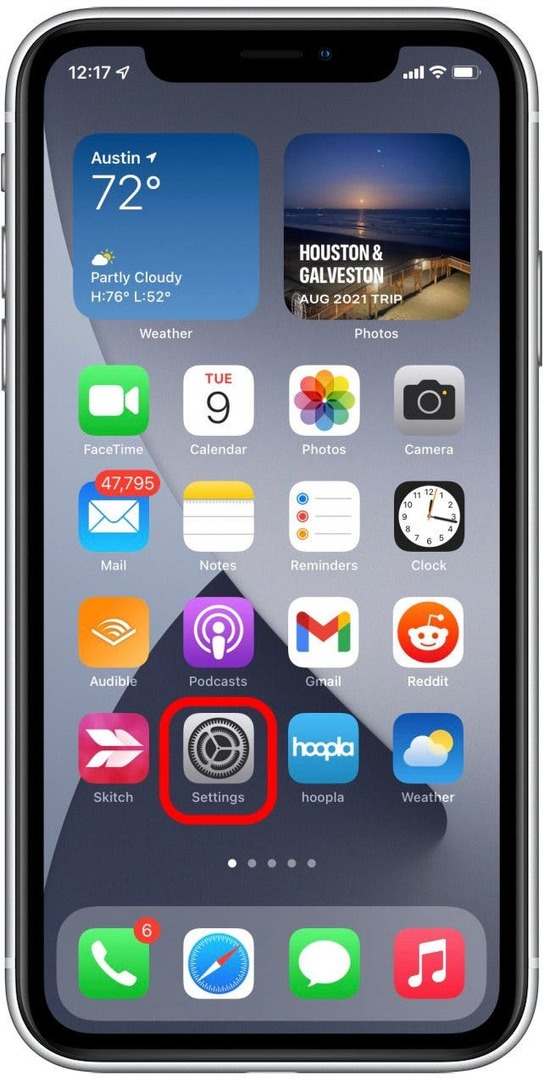
- مقبض عام.
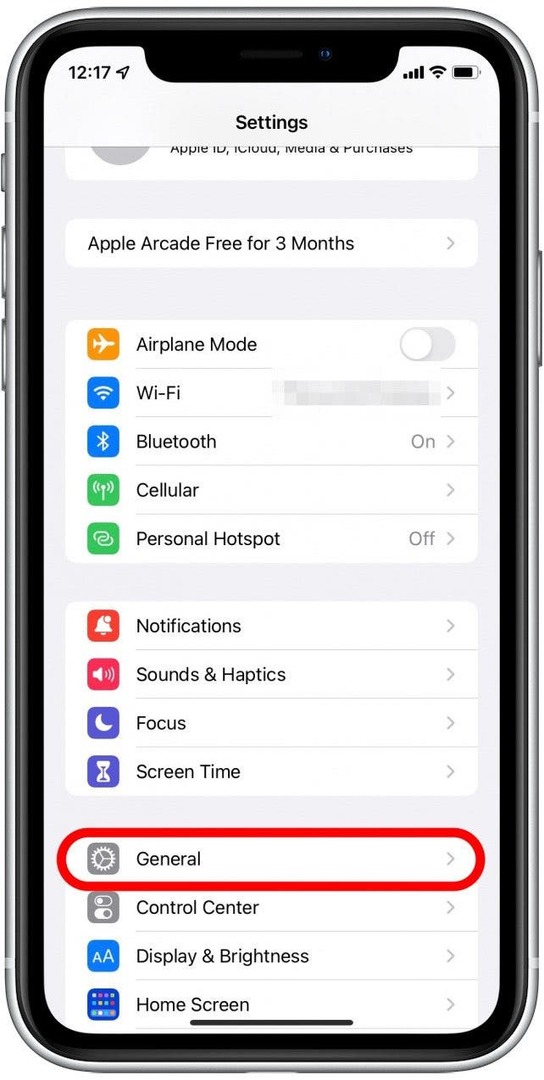
- قم بالتمرير لأسفل وانقر فوق نقل أو إعادة تعيين iPhone.
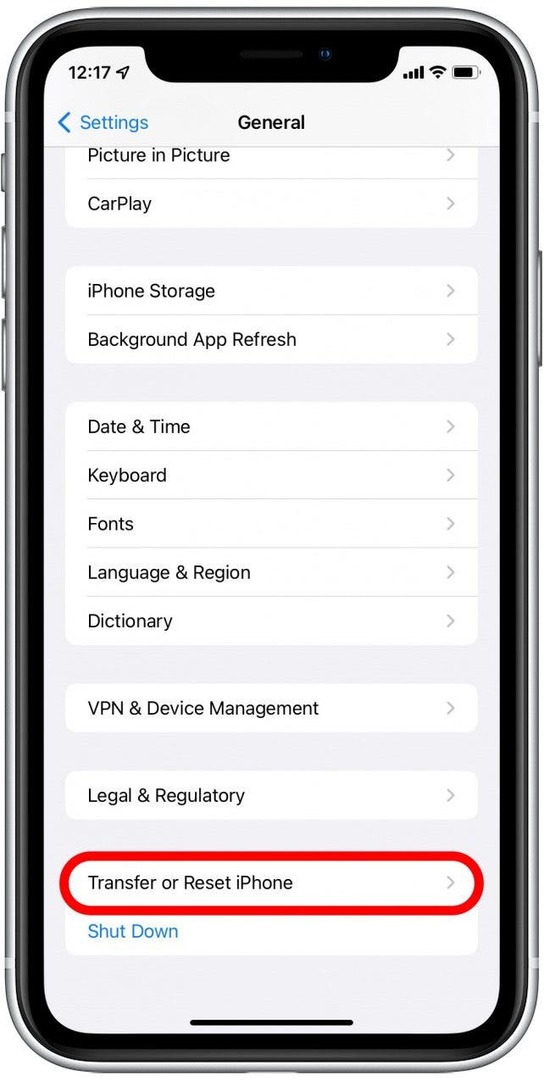
- مقبض محو كل المحتويات والإعدادات واتبع التعليمات التي تظهر على الشاشة.
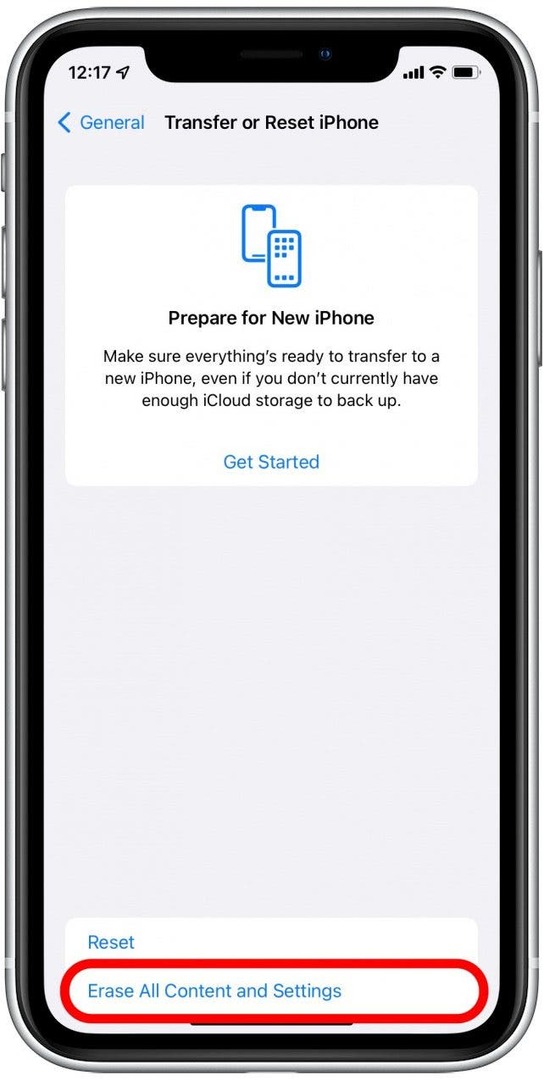
بمجرد إعادة ضبط جهازك على إعدادات المصنع ، يمكنك ذلك استعادة جهازك من نسخة احتياطية.
جدولة الإصلاحات مع Apple
إذا لم ينجح أي شيء آخر ، ونفدت الأفكار لديك ، فإن أفضل مكان يمكنك التوجه إليه عندما لا تعمل شاشة اللمس الخاصة بجهاز iPad أو iPhone هو Apple نفسها. الاتصال بالدعم أبل لمعرفة أين ومتى يمكنك إصلاح جهازك.